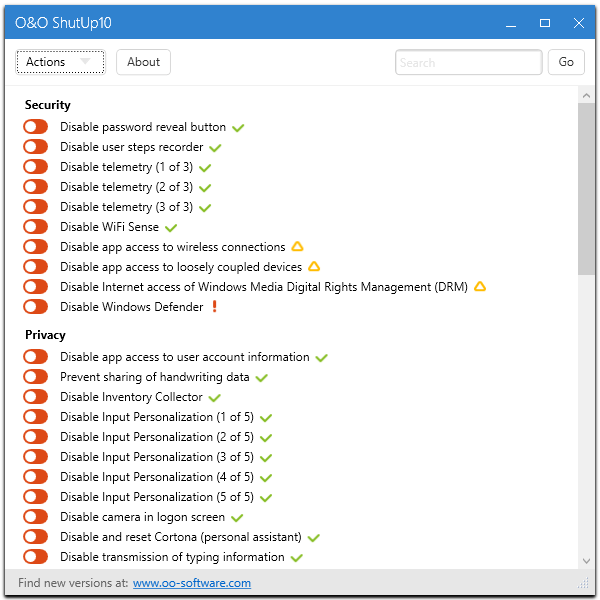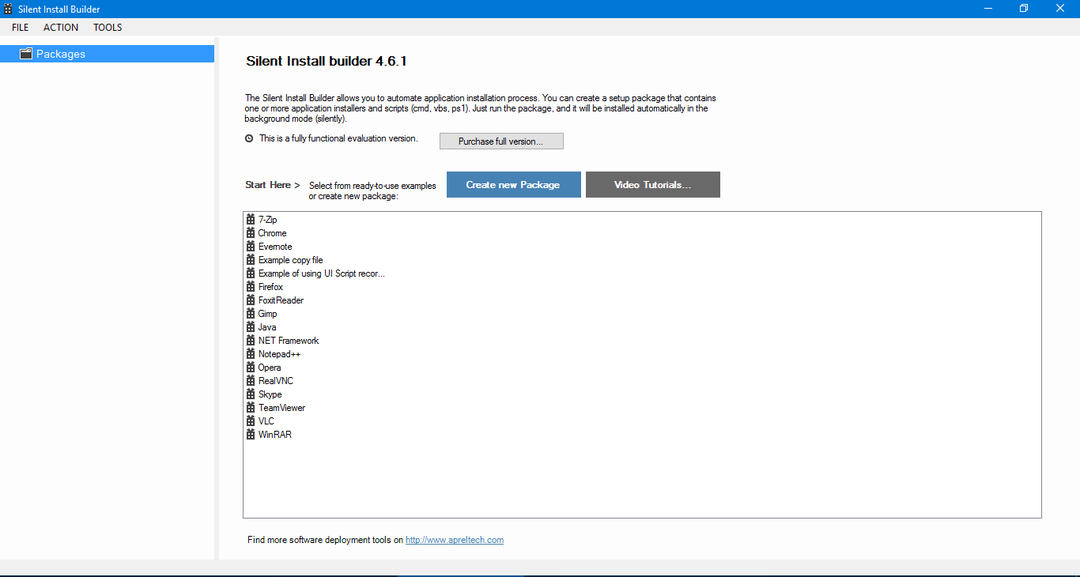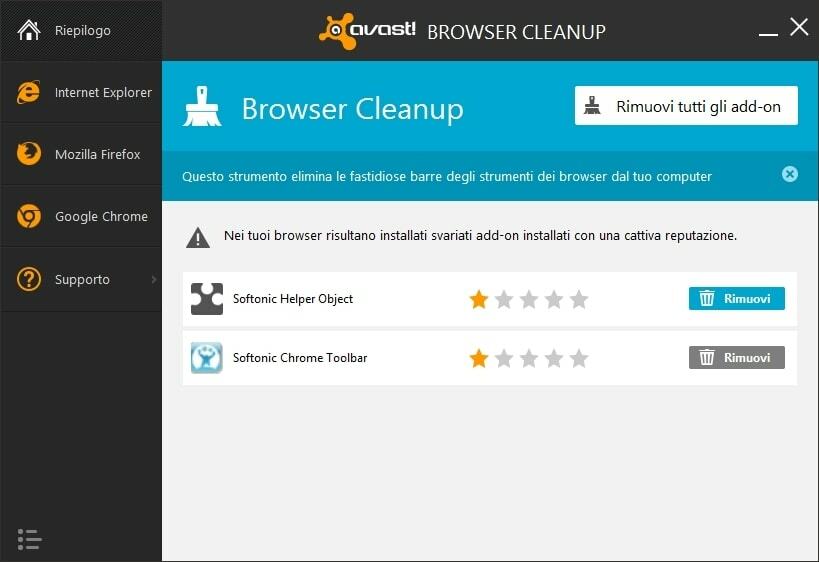Ofte installerer vi operativsystemet vårt på nytt eller installerer det på en ny datamaskin, og så må vi installere alle programmene på nytt. Det er en omhyggelig oppgave som krever å klikke på hver installatør. Tenk deg nå at hvis du må reformatere 2 eller flere PC-er fra familien eller vennene dine, blir problemet verre. Noen gang lurt på om du kunne lage et enkelt installasjonsprogram som installerer all din favoritt programvare med bare ett eller to klikk? Vel, kjære venner, svaret er ja, vi kan lage et tilpasset installasjonsprogram som installerer alle programmene lydløst ved hjelp av en programvare som heter Silent Install Builder. Merk at denne programvaren er en betalt programvare. Prøvemodusen tilbyr imidlertid full funksjoner, men fangsten er pakken du oppretter, utløper om 12 timer. Det er bare nyttig i scenariet der du trenger å installere mange programvare på flere PC-er, eller hvis du vil unngå å installere programvare manuelt. Hvis du vil holde pakken i live i mer enn 12 timer, må du kjøpe den. Nå vil vi vise deg hvordan du lager pakken ved hjelp av programvaren.
Se også: – 25 gratis bærbare programvarer som du alltid bør ha i USB-en
Last ned fra her og installer programvaren.
Trinn 1: Kjør programvaren.

Steg 2: Nå høyreklikk på Pakker og klikk på Ny pakke

Trinn 3: Nå i Navn området, skriv inn ønsket navn på den tilpassede pakken.

Trinn 4: Klikk nå på legg til> Installer og klikk på prikkene foran feltet Installasjonsfil, som vist på fig.

Trinn 5: Det åpner et brukergrensesnitt for filvalg, ved å velge programvaren du vil installere og klikke på åpen.

Trinn 6: Etter trinn 5 vil du få noe slikt vist nedenfor. Nå må du ikke endre noen parametere. La være som det er og klikk på OK

Trinn 7: Når du klikker på Ok, blir programvaren lagt til i listen. Gjenta nå samme prosedyre for å legge til alle programvarene du vil ha. 
Trinn 8: Klikk nå på Bygg pakke og du vil få forskjellige alternativer. Du kan velge pakkeinstallasjonsprogrammet .exe eller .msi. Våre anbefalinger er å velge .exe. Du kan også velge mellom forskjellige dialogalternativer. Det er best å velge “Startside og fremdriftsside (andre alternativ)” og klikk deretter på bygge. Det åpner et grensesnitt for filvelger, velg destinasjonsmappe og klikk på lagre og klikk på fortsett evalueringen. Det vil nå lagre pakken.

Nå er pakken klar i målmappen for installasjon. Takk for at du leser gutta, følg med på mer!